Anleitung zum Wiederherstellen gelöschter Notizen auf dem iPad Pro / Air / mini und früher
Ich habe gerade iPadOS 18 auf meinem iPad mini 7 aktualisiert, aber es ist fehlgeschlagen. Deshalb muss ich mein iPhone mit iTunes wiederherstellen. Alle meine Notizen sind weg und ich kann sie in der Apple Notes-App nicht finden. Gibt es eine Möglichkeit, sie wiederherzustellen? Bitte helfen Sie mir.
Viele Menschen nutzen die Notizen-App, um Zusammenfassungen für Geschäftstreffen, Weihnachtseinkaufslisten, Hausaufgaben usw. aufzuzeichnen. Systemabstürze, Formatierungsfehler und versehentliches Löschen können jedoch dazu führen, dass wichtige Notizen vom iPad verschwinden. Zum Glück gibt es Informationen dazu. So stellen Sie gelöschte Notizen auf dem iPad wieder her mit/ohne Backup in diesem Tutorial.
SEITENINHALT:
- Teil 1: So stellen Sie gelöschte Notizen auf dem iPad aus „Zuletzt gelöscht“ wieder her
- Teil 2. So stellen Sie Notizen auf dem iPad wieder her [Am effektivsten]
- Teil 3: So stellen Sie gelöschte Notizen auf dem iPad aus einem iTunes-Backup wieder her
- Teil 4: So stellen Sie Notizen auf dem iPad aus einem iCloud-Backup wieder her
- Teil 5: So rufen Sie fehlende Notizen auf dem iPad per E-Mail ab
Teil 1: So stellen Sie gelöschte Notizen auf dem iPad aus „Zuletzt gelöscht“ wieder her
Gibt es eine Möglichkeit, Notizen auf einem iPad wiederherzustellen? Die Antwort lautet: Ja. iOS-Geräte bieten eine benutzerfreundliche integrierte Funktion – „Zuletzt gelöscht“. Notizen werden nach dem Löschen standardmäßig im Ordner „Zuletzt gelöscht“ gespeichert. Sie können sie innerhalb von 30 Tagen jederzeit wiederherstellen. Anders ausgedrückt: Wenn Sie Notizen auf dem iPad löschen, sind diese nicht verloren, sondern werden 30 Tage lang im Ordner „Zuletzt gelöscht“ gespeichert.
Schritt 1. Öffnen Sie die Notizen-App auf Ihrem iPad-Startbildschirm, sobald Sie feststellen, dass wichtige Notizen versehentlich gelöscht wurden. Wählen Sie Kürzlich gelöscht auf dem Ordnerbildschirm.
Schritt 2. Jetzt können Sie alle Notizen sehen, die innerhalb von 30 Tagen gelöscht wurden. Tippen Sie auf das Bearbeiten Menü oben auf dem Bildschirm und wählen Sie dann alle Notizen aus, die Sie wiederherstellen möchten.
Schritt 3. Tippen Sie unten auf die Option „Verschieben“ und wählen Sie einen Ordner aus oder erstellen Sie einen neuen Ordner, um die wiederhergestellten Notizen zu speichern.
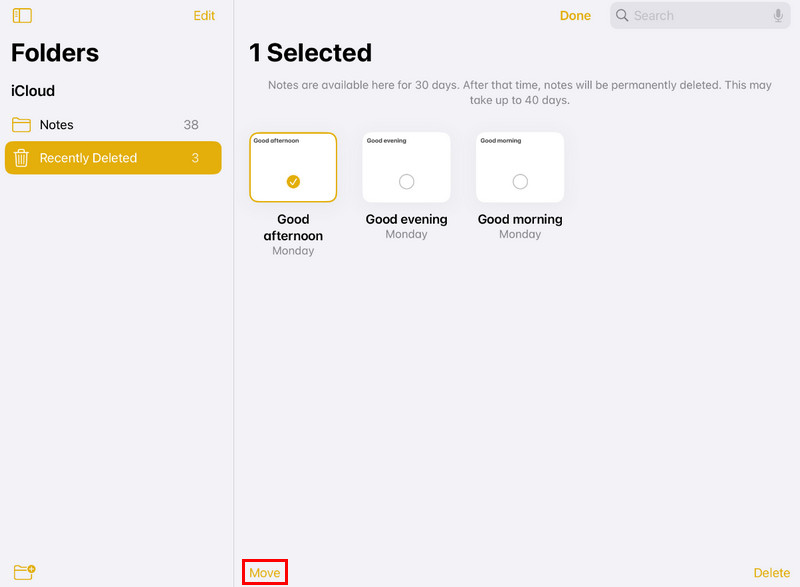
Tipps: Die Funktion "Zuletzt gelöscht" ist nur für iOS 8 und höher verfügbar.
Teil 2. So stellen Sie Notizen auf dem iPad wieder her [Am effektivsten]
Tatsächlich hat die kürzlich gelöschte Funktion viele Einschränkungen, beispielsweise nicht mehr als 30-Tage. Wenn Sie Ihr iPad zurücksetzen oder wiederherstellen, ist diese Funktion ungültig. Die alternative Option sind professionelle Datenwiederherstellungs-Tools wie Apeaksoft iPhone Datenrettung. Die wichtigsten Merkmale sind:
• Wiederherstellen gelöschter Notizen auf dem iPad aufgrund von Zurücksetzen, Wiederherstellen, Systemabsturz oder versehentlichem Löschen.
• Holen Sie sich verlorene Notizen von iPad-Geräten ohne Backup zurück.
• Rufen Sie bestimmte Notizen aus iTunes- oder iCloud-Backups ab.
• Zusätzlich zu Notizen unterstützt es auch eine Vielzahl von Datentypen wie Kontakte, Erinnerungen, Memos, Fotos, Videos, Musik und mehr.
• Kompatibel mit iPad Pro/Air/mini 6 und früheren Generationen.
• Verfügbar für Windows 11/10/8/8.1/7/XP und macOS.
Kurz gesagt, es ist der einfachste Weg, gelöschte Notizen auf dem iPad wiederherzustellen.
Sicherer Download
Sicherer Download

Schritt 1. Installieren Sie das Tool zur Wiederherstellung gelöschter Notizen auf Ihrem Computer
Installieren Sie die iPad-Datenwiederherstellungssoftware auf Ihrem Computer. Es gibt jeweils eine Version für Windows und Mac. Registrieren Sie das Programm, falls Sie es bereits erworben haben. Starten Sie die Software auf Ihrem Computer.

Schritt 2. Vorschau gelöschter Notizen auf dem iPad zur Wiederherstellung
Wähle aus Wiederherstellen von iOS-Gerät Option auf der Home-Oberfläche und klicken Sie auf die Scan starten Schaltfläche. Sobald dies erledigt ist, gelangen Sie zum Detailfenster. Wählen Sie Notizen für Memos & Andere auf der linken Seite.

Schritt 3. Gelöschte Notizen auf dem iPad wiederherstellen
Durchsuchen Sie die Liste, aktivieren Sie die Kontrollkästchen der wiederherzustellenden gelöschten Notizen und klicken Sie auf Entspannung Schaltfläche, um verlorene Notizen vom iPad wiederherzustellen.
Teil 3: So stellen Sie gelöschte Notizen auf dem iPad aus einem iTunes-Backup wieder her
Wenn Sie die Angewohnheit haben, Sichern Sie Ihr iPhoneWenn Sie iTunes auf Ihrem iPad verwenden, werden Ihre Notizen und andere Daten in iTunes-Backups gespeichert. Nachfolgend finden Sie die einfachen Schritte zum Wiederherstellen gelöschter Notizen aus dem iTunes-Backup:
Schritt 1. Starten Sie iTunes auf Ihrem Computer und verbinden Sie Ihr iPad damit.
Schritt 2. Klicken Sie auf das iPhone-Muster und suchen Sie auf der rechten Seite den Abschnitt „Backups“.
Schritt 3. Wähle die Backup wiederherstellen Option und wählen Sie die Sicherung, die Sie denken, enthält Ihre gelöschten Notizen. Klicken Sie darauf und drücken Sie Wiederherstellen.
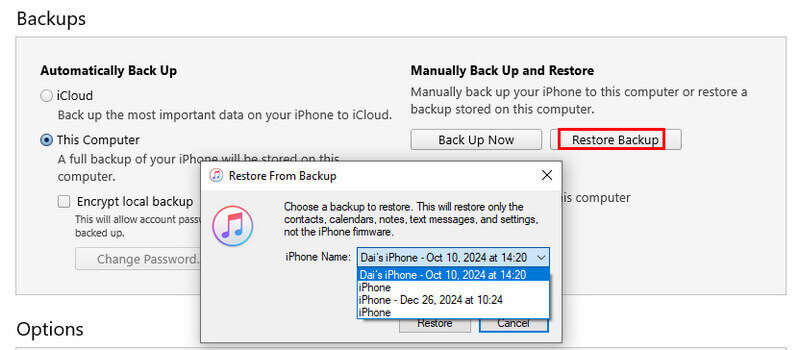
Wenn Sie feststellen, dass diese Methode zur Wiederherstellung von Dateien nicht das ist, was Sie möchten, oder dass Sie zu viele Dateien wiederhergestellt haben, die Sie nicht auf einmal benötigen, Apeaksoft iPhone Datenwiederherstellung ist hier, um Ihr Problem zu lösen. Es kann auf das iTunes-Backup zugreifen und selektiv wiederherstellen. Darüber hinaus können Sie die Notizen vor der Wiederherstellung in der Vorschau anzeigen, um genau zu bestimmen, ob sie benötigt werden.
Sicherer Download
Sicherer Download
Schritt 1. Wechseln Sie in den iTunes-Backup-Wiederherstellungsmodus
Starten Sie das Desktop-Programm. Wählen Sie Wiederherstellen von iTunes Backup-Datei um in diesen Modus zu wechseln.

Schritt 2. Öffnen Sie das iTunes-Backup, um gelöschte Notizen wiederherzustellen
Wählen Sie das neueste iTunes-Backup oder eine beliebige Backup-Datei mit den gelöschten Notizen aus. Klicken Sie auf Scan starten Schaltfläche, um mit dem Extrahieren der Daten aus dem iTunes-Backup zu beginnen.

Schritt 3. Gelöschte Notizen auf dem iPad einfach wiederherstellen
Wenn Sie in das Detailfenster gehen, wählen Sie Notizen im linken Menüband und wählen Sie die Notizen aus, um wieder auf die rechte Seite zu gelangen. Klicken Sie abschließend auf Entspannung Schaltfläche, um es zu vervollständigen.
Teil 4: So stellen Sie Notizen auf dem iPad aus einem iCloud-Backup wieder her
Wenn Sie iCloud zum Sichern Ihres iPads verwenden, können Sie gelöschte Notizen problemlos wiederherstellen. Hier sind die einfachen Schritte:
Schritt 1. Gehen Sie zu Einstellungen > Allgemein > Zurücksetzen > Löschen aller Inhalte und Einstellungen und bestätige deine Wahl.
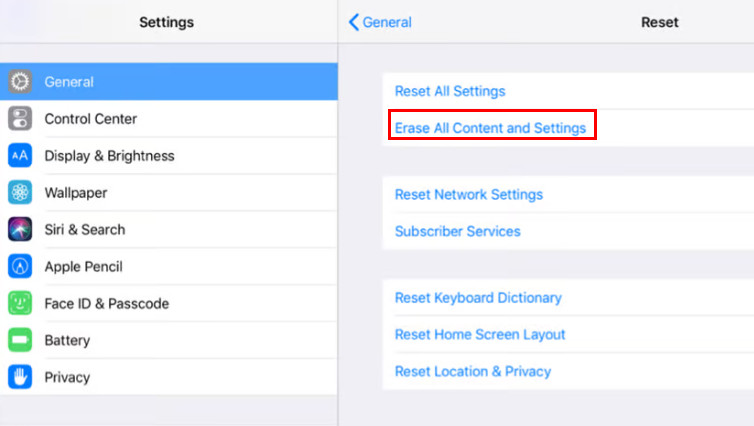
Schritt 2. Nach dem Zurücksetzen wählen Sie Wiederherstellen von iCloud Backup und wählen Sie das gewünschte Backup aus. Melden Sie sich dann bei Ihrem Konto an und warten Sie auf die Wiederherstellung.
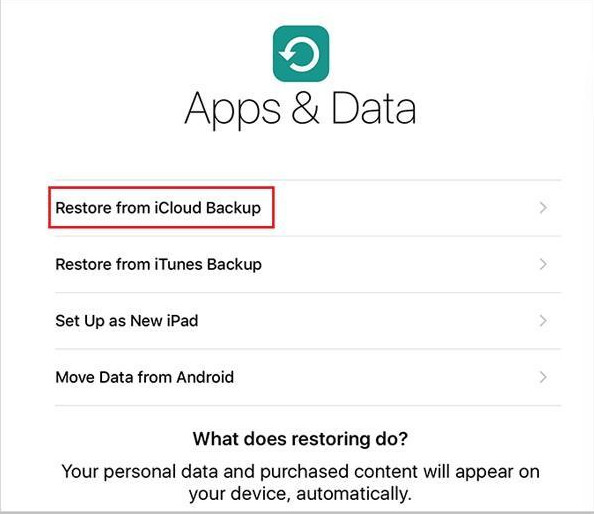
Außerdem sollten Sie wissen, dass bei der Wiederherstellung alle iPad-Daten zuvor überschrieben werden. Wenn Sie nicht unnötige Daten wiederherstellen oder wichtige Daten vorerst verlieren möchten, versuchen Sie es iPhone Datenrettung auch, weil es Ihnen dabei helfen könnte, gelöschte Notizen selektiv wiederherzustellen und eine Vorschaufunktion bietet.
Schritt 1. Wechseln Sie in den iCloud-Backup-Wiederherstellungsmodus
Öffnen Sie das beste Tool zur Notizenwiederherstellung, wählen Sie Wiederherstellen von iCloud Backup-Datei, und melden Sie sich bei Ihrem iCloud-Konto und Kennwort an, um auf Ihre iCloud-Backups zuzugreifen.

Schritt 2. Extrahieren gelöschter Notizen aus dem iCloud-Backup
Wählen Sie ein geeignetes iCloud-Backup aus und klicken Sie auf Herunterladen Nach dem Herunterladen werden alle Daten im Backup angezeigt. Wählen Sie Notizen in der linken Seitenleiste und zeigen Sie rechts eine Vorschau gelöschter Notizen an.

Schritt 3. Gelöschte Notizen auf dem iPad aus einem iCloud-Backup wiederherstellen
Wählen Sie die gewünschten Noten aus und drücken Sie die Entspannung Klicken Sie auf die Schaltfläche. Geben Sie dann im Popup-Dialogfeld einen Ordner ein, in dem die Notizen gespeichert werden sollen, und klicken Sie auf Entspannung erneut, um sie abzurufen.
Teil 5: So rufen Sie fehlende Notizen auf dem iPad per E-Mail ab
Wenn Sie Ihre E-Mail mit der Notes-App eingerichtet haben, sollte die Wiederherstellung gelöschter Notizen auf dem iPad eine einfache Aufgabe sein.
Schritt 1. Öffnen Sie Ihr E-Mail-Konto in Ihrem Browser und prüfen Sie, ob die gelöschten Notizen in Ihrer E-Mail enthalten sind.
Schritt 2. Wenn Sie die verlorenen Notizen finden, öffnen Sie das iPad Einstellungen App, gehe zu Mailund wählen Sie Ihr E-Mail-Konto aus.
Schritt 3. ausschalten Notizen und schalten Sie es erneut ein, um gelöschte Notizen auf dem iPad wiederherzustellen.

Ein professionelles Backup-Tool für das iPad
- Sichern Sie das gesamte iPad mit einem Klick.
- Wählen Sie Notizen auf dem iPad aus, um einfach eine selektive Sicherung zu erstellen.
- Neben Notizen unterstützt es Daten wie Kontakte, SMS, Fotos usw.
- Stellen Sie gelöschte Notizen auf dem iPad aus Backups wieder her.
- Unterstützt alle iPad-Modelle und iPadOS 18/17/16/15 oder früher.
- Läuft unter Windows 11/10/8/7/XP und macOS.
Sicherer Download
Sicherer Download

Fazit
In diesem Tutorial haben wir geteilt So stellen Sie Notizen auf dem iPad wieder her Über die Notizen-App, iTunes- oder iCloud-Backup und E-Mail. Wenn Sie wichtige Notizen auf Ihrem iPad verlieren, können Sie diese mithilfe der oben genannten Anleitungen problemlos wiederherstellen. Darüber hinaus empfehlen wir das beste Backup-Tool für iPad-Notizen, Apeaksoft iOS Data Backup & Restore, um Datenverlust zu vermeiden.
Ähnliche Artikel
Wie kann ich mein iPad wiederherstellen und alle Daten speichern, wenn ich kein Backup habe? Kann ich mein iPad wiederherstellen, wenn ich mein Passwort vergessen habe? Lesen Sie diesen Beitrag und finden Sie die Antwort.
Unabhängig davon, ob Sie Fotos kürzlich oder dauerhaft von Ihrem iPad gelöscht haben, erfahren Sie in diesem Handbuch sechs Methoden, um sie wiederherzustellen.
index, follow, max-image-preview: large, max-snippet: -1, max-video-preview: -1
Sie hängen auf dem iPad-Bildschirm fest und können sich nicht an den iPad-Passcode erinnern? Erfahren Sie, wie Sie ein iPad entsperren, wenn Sie den Passcode vergessen oder den Entsperrcode des iPad verloren haben!

